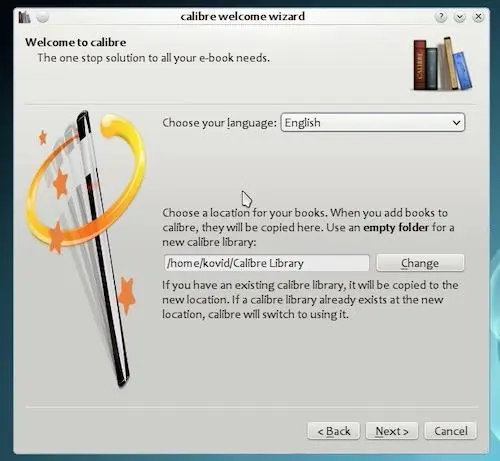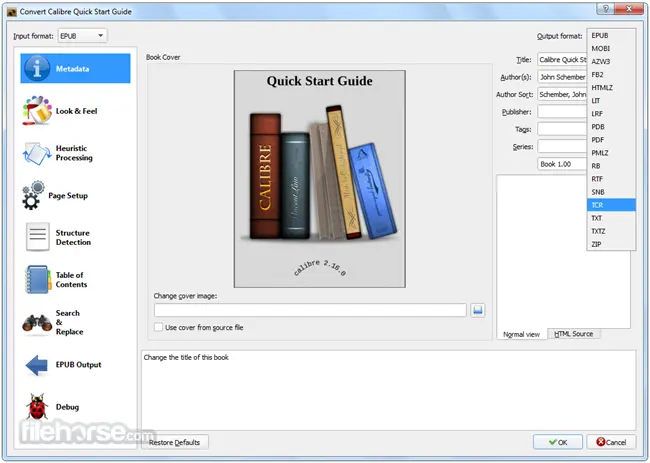Cách mở tệp EPUB trên Windows & Mac (2025)

Tệp EPUB là gì?
EPUB có nghĩa là “Xuất bản điện tử”. Đây là hình thức xuất bản định dạng tệp sách điện tử kỹ thuật số được chấp nhận rộng rãi nhất trên internet hiện nay. Phần mở rộng tệp (.epub) là định dạng phổ biến nhất, tương tự như pdf, doc hoặc Mobi.
Có nhiều phiên bản khác nhau của EPUB và phiên bản Quốc tế DigiDiễn đàn Xuất bản tal duy trì nó (IDPF với phiên bản 3.0 hiện là phiên bản mới nhất và được Nhóm Nghiên cứu Công nghiệp Sách (BISG) xác nhận.
Các tính năng của tệp EPUB
Dưới đây là một số tính năng quan trọng của gói tệp EPUB:
- Nó hỗ trợ đóng gói XHTML đầy đủ.
- Đa phương tiện và hình ảnh có thể được phủ lên trên nó một cách dễ dàng.
- Hỗ trợ sử dụng phông chữ và biểu định kiểu CSS mở rộng.
- Tính năng chuyển văn bản thành giọng nói đã được bật.
- Hỗ trợ ngôn ngữ toàn cầu đầy đủ.
Bạn có thể tìm thấy tệp EPUB ở đâu?
Dưới đây là một số nơi trực tuyến nơi bạn có thể tìm thấy tệp Epub:
Sách Kobo: Nó hỗ trợ mua và tải xuống sách điện tử trực tuyến mà bạn có thể đọc trực tiếp trên thiết bị kobo hoặc chuyển sang máy tính của mình. Bộ sưu tập sách của họ trải rộng trên nhiều thể loại, ví dụ như tiểu thuyết, kinh doanh, chuyên nghiệp, v.v.
PDFdrive.com: Nó miễn phí và mở cửa cho tất cả mọi người. Sách ở đó chủ yếu ở dạng PDF nhưng có thể được chuyển đổi sang EPUB trước khi bạn tải xuống. Mặc dù trang web có nhiều quảng cáo gây phiền nhiễu.
Thư viện mở: Đây là một trang web nguồn mở để tải xuống bất kỳ sách điện tử yêu thích nào của bạn trong epub hoặc định dạng pdf. Sách tìm thấy ở đây được lưu trữ và bản quyền được miễn phí cho mục đích sử dụng phi thương mại.
Gutenberg: Tương tự như một thư viện mở, sách tìm thấy ở đây được lưu trữ và miễn phí sử dụng với mục đích phi thương mại. Bạn có thể dễ dàng tìm thấy sách từ những năm 1980 đến những năm 2000 hoặc lâu hơn. Một số sách không có hạn chế về bản quyền. Tuy nhiên, bạn vẫn cần phải nghiên cứu nếu bạn có ý định sử dụng nó cho mục đích thương mại ngoài mục đích đọc.
Phần mềm đọc EPUB trên Windows và Mac
Hiện nay trên mạng có rất nhiều phần mềm mở file epub:
1) Trình đọc EPUB Icecream
Icecream EPUB Reader là một trong những trình đọc EPUB tốt nhất để đọc EPUB trên Windows 10.
Các tính năng của Máy đọc kem:
- Tạo Digithư viện Tal
- Khả năng chuyển văn bản thành giọng nói
- Tìm kiếm trong sách
- Chế độ tối
- Bố trí tùy chỉnh
- Thêm ghi chú nội bộ
- Chế độ toàn màn hình
- Sao chép và chỉnh sửa văn bản
Làm cách nào bạn có thể cài đặt trình đọc Ice-cream EPUB trên Windows?
Để cài đặt Trình đọc kem trên máy tính chạy Windows của bạn, hãy đảm bảo bạn làm theo hướng dẫn quy trình từng bước sau:
Bước 1) Truy cập vào trang web chính thức của chúng tôi of trình đọc epub kem. Chọn “Tải xuống miễn phí” rồi tải xuống máy tính của bạn.
Bước 2) Lưu nó và để quá trình tải xuống hoàn tất.
Bước 3) Mở nó và làm theo hướng dẫn cài đặt, trình hướng dẫn.
Bước 4) Sau khi cài đặt hoàn chỉnh, hãy đi tới trình quản lý tệp trên máy tính của bạn, chọn cuốn sách bạn muốn mở, nhấp chuột phải vào cuốn sách đó và chọn “mở bằng”, chọn Ice cream epub reader.
Lưu ý: bạn cũng có thể mở tệp epub thông qua trình đọc epub Ice cream bằng cách điều hướng đến tùy chọn tệp trên ứng dụng, mở tệp, điều hướng và chọn cuốn sách mong muốn và nhấp đúp để mở.
2) Calibre
Calibre là một trình đọc EPUB mã nguồn mở miễn phí và là một đề xuất thay thế tuyệt vời cho Windows và người dùng Mac. Ngoài việc hỗ trợ nhiều định dạng sách điện tử, một điều tuyệt vời khác về phần mềm là các tính năng đóng gói phong phú và nổi bật.
Đặc điểm của Calibre:
- Trình chỉnh sửa tích hợp.
- Dấu trang và ghi chú.
- Các tính năng tìm kiếm tích hợp nâng cao.
- Sắp xếp sách điện tử theo danh mục, ví dụ: theo tác giả.
Làm thế nào để cài đặt Calibre trên của bạn Windows và Mac.
Bạn có thể cài đặt Calibre trên của bạn Windows 10 và Mac bằng cách làm theo hướng dẫn quy trình này:
Bước 1) mở trình duyệt của bạn, truy cập Calibre trang web chính thức của chúng tôi
Bước 2) Bấm vào biểu tượng cửa sổ (để Windows) hoặc mac OS (dành cho Mac) và nhấn tải xuống.
Bước 3) lưu tập tin vào máy tính cục bộ của bạn.
Bước 4) Vào phần download trên máy tính tìm kiếm Calibre mà bạn vừa tải xuống, nhấp đúp chuột và chạy nó.
Bước 5) làm theo trình hướng dẫn cài đặt mặc định.
Bước 6) Sau khi cài đặt hoàn chỉnh, hãy tìm kiếm “Calibre” trên thư viện phần mềm thiết bị của bạn, nhấp đúp và chạy nó.
3) Adobe DigiPhiên bản Tal
Adobe DigiPhiên bản Tal là một trong những công cụ miễn phí của Adobe cho phép bạn mở và đọc epub trên thiết bị của mình. Nó hỗ trợ Windows 10/11, Mac OS, Androidvà iPhone. Nó được xây dựng để đọc nhẹ và cung cấp các tùy chọn tùy chỉnh mạnh mẽ.
Tính năng của Adobe DigiPhiên bản tal:
- Synctài khoản được đồng bộ hóa để sử dụng nhiều thiết bị.
- Hỗ trợ hầu hết các thư viện sách để tải xuống và mượn sách điện tử trực tiếp.
- Có thể truy cập bằng nhiều ngôn ngữ.
- Miễn phí cho tất cả các thiết bị.
Cách cài đặt Adobe DigiPhiên bản tal dành cho bạn Windows 10 và Mac?
Bước 1) Truy cập trang web chính thức của Adobe DigiPhiên bản Tal.
Bước 2) Chọn tùy chọn “Tải xuống” và chọn hệ điều hành của thiết bị.
Bước 3) Đợi phần mềm tải xuống máy tính cục bộ của bạn và làm theo hướng dẫn trên màn hình để cài đặt phần mềm.
4) Trình đọc Epubor
epubor reader là một phần mềm đọc epub tuyệt vời khác dành cho Windows và người dùng Mac. Nó tương thích với mọi định dạng tệp, EPUB, PDF, MOBI, TEXT hoặc HTML thuần túy.
Đặc điểm của Epubor Reader:
- Làm nổi bật văn bản
- Các tùy chọn thay đổi phía trước khác nhau
- Togglchuyển đổi giữa chế độ đọc ngang và dọc
- Nhiều tùy chọn thư viện
Làm thế nào để cài đặt Epubor Reader trên cửa sổ và Mac
Sau đây là hướng dẫn từng bước để cài đặt trình đọc Epubor trên Windows và Mac:
Bước 1) Truy cập vào epubor trang web.
Bước 2) Chọn tùy chọn hệ điều hành máy tính của bạn và tải xuống bản dùng thử miễn phí.
Bước 3) Làm theo hướng dẫn trên màn hình để cài đặt phần mềm.
Sử dụng tiện ích mở rộng của trình duyệt để đọc tệp EPUB
Bạn cũng có thể đọc epub trên Windows và Mac bằng trình duyệt của mình. Microsoft Edge trình duyệt cho Windows 11/10 là một lựa chọn thay thế tuyệt vời để đọc sách epub. Các trình duyệt khác như Chrome, Operavà Firefox yêu cầu một plugin bổ sung để đạt được các chức năng đó.
Dưới đây là các plug-in để đọc EPUB trên chrome:
1) Readium
phòng đọc sách plugin là một dự án của nhóm web mở, một nhóm lập trình viên làm phần mềm mở và miễn phí cho người dùng. Bạn có thể tải plugin Readium trực tiếp từ trang web của nhà phát triển hoặc tải xuống từ cửa hàng Chrome trực tuyến.
Cách cài đặt plugin Readium trên trình duyệt Chrome
Thực hiện theo quy trình này để cài đặt thành công plugin Readium vào trình duyệt chrome của bạn.
Bước 1) Mở trình duyệt chrome của bạn và lấy cái này liên kết này và cài đặt plugin
Bước 2) Quay lại cửa sổ mới trên trình duyệt của bạn. Plugin Readium sẽ xuất hiện ở bên phải thanh địa chỉ của bạn.
Bước 3) Nhấp vào nó để mở, điều hướng đến “Thêm thư viện”, chọn cuốn sách bạn muốn mở từ máy tính, nhấn enter và đợi nó nhập vào trình duyệt của bạn.
Bước 4) Double-nhấp vào hình ảnh Sách điện tử và ở đây bạn có cuốn sách của mình.
2) EPUBpress
EPUBpress là một plugin chrome cho phép bạn đọc epub trên chrome và biến trang web của bạn thành sách điện tử. Nó cũng làm cho nội dung đó có sẵn để đọc ngoại tuyến mà không cần phải truy cập trang web gốc.
3) Trình đọc EPUB
Trình đọc EPUBlà một tiện ích mở rộng trình đọc epub nhẹ hỗ trợ nhiều trình duyệt. Nó cho phép bạn đọc ngoại tuyến và đi kèm với tính năng “đọc to” để nghe những cuốn sách điện tử yêu thích của bạn khi bạn đang bận.
Chuyển đổi EPUB sang PDF hoặc MOBI để đọc nó
Một cách khác để mở tệp epub trên thiết bị của bạn Android, Windowshoặc Mac bằng cách chuyển đổi các tệp đó sang các phần mở rộng tệp khác. Nếu bạn đang thắc mắc làm cách nào để mở tệp epub, phương pháp này có thể là một giải pháp hữu ích.
Có rất nhiều công cụ và trang web miễn phí cho phép bạn chuyển đổi tệp epub sang các tệp khác, tùy thuộc vào sở thích của bạn. Một số là công cụ trả phí, trong khi những công cụ khác được sử dụng miễn phí, dưới đây là danh sách những công cụ tuyệt vời:
Cách chuyển đổi epub sang PDF hoặc MOBI
Hãy làm theo các bước sau để chuyển đổi tập tin epub sang MOBI cho Kindle hoặc tệp PDF bằng Cloudconvert:
Bước 1) Đến phần cloudconvert.com. Trong phần chuyển đổi chọn EPUB, ngay trên cùng chọn MOBI (để chuyển file epub sang .mobi) hoặc PDF (để chuyển đổi PDF).
Bước 2) Tiếp tục nhấp vào tùy chọn chọn tập tin. Đi tới tập tin bạn muốn chuyển đổi trên máy tính của mình.
Bước 3) Chọn nó và nhấn OK. Khi tệp đã được chuyển đổi thành công, hãy nhấp vào Tải xuống Tải xuống để tải xuống thiết bị của bạn.
Cách đọc EPUB trên Kindle, máy tính bảng chữa cháy, thiết bị kobo
Kindle người dùng sẽ cần chuyển đổi định dạng tệp epub sang .mobi trước khi sử dụng nó trên thiết bị của họ. Điều này có thể được thực hiện bằng cách sử dụng quy trình chuyển đổi tương tự đã nêu ở trên.
Kindle Người sử dụng cần kết nối của họ Kindle tới máy tính của họ.
Bước 1) Nhấp vào tên kindle từ máy tính của bạn và mở nó. Kéo tệp đã tải xuống vào thiết bị kindle của bạn. Ngoài ra, bạn có thể sao chép và dán nó vào đó.
Bước 2) Đẩy thiết bị của bạn ra và mở nó từ Kindle.
Bạn cũng có thể chuyển đổi EPUB sang PDF, MOBI, Txt (văn bản thuần túy không có hình ảnh) hoặc doc (chỉ được sử dụng làm phương án thay thế cuối cùng)
Tại sao tôi nên sử dụng EPUB thay vì PDF và MOBI để đọc sách điện tử?
EPUB, giống như các định dạng tệp khác, có những ưu điểm và dưới đây là một số lý do bạn nên đọc Sách điện tử của mình ở định dạng EPUB.
- Tính phổ quát: EPUB là định dạng tệp được chấp nhận nhiều nhất và phổ biến nhất để xuất bản sách điện tử và các loại nội dung kỹ thuật số khác.
- Bố cục có thể chỉnh lại và cố định: Ưu điểm chính của EPUB nằm ở khả năng tái tạo. Điều này có nghĩa là bạn có thể đọc sách một cách thuận tiện bằng điện thoại màn hình 3 inch nhỏ hoặc máy tính của mình mà không bị biến dạng thẩm mỹ hoặc hình ảnh. Mọi thứ đều trôi chảy theo màn hình, bất kể kích thước của nó, mà không cần phải phóng to thêm.
- Hỗ trợ nhiều nền tảng: Nhiều nền tảng hỗ trợ EPUB nhiều hơn bất kỳ định dạng nào khác, đây là lý do chính khiến các nhà xuất bản thích sách của họ được xuất bản ở định dạng epub hơn bất kỳ định dạng nào khác.